win10 电池损耗,windows电池电量严重不足
浏览量:210次
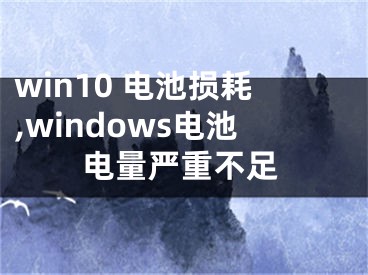
win10 电池损耗,windows电池电量严重不足
管理电池使用是电子设备保持电池性能和延长电池寿命的主要方面。此外,Windows S10不断升级,增加了新的功能,可以简化电池寿命管理。虽然不断的升级似乎大大提高了整体电池的使用寿命,但还是有用户反映了电池电量耗尽的问题。说到电池消耗,显示屏和处理器的亮度会消耗大量的电池电量。此外,涉及硬件处理的复杂任务最终会耗尽您的电池寿命。
Windows中的电池耗尽
在讨论这些电池泄漏问题的解决方案之前,我们建议您拔下连接到系统的附件。此外,尽量减少启动程序,关闭所有可用程序,降低屏幕亮度,可能有助于延长电池寿命。除了这些提示,你可能还想看看下面的解决方案,以提高电池的使用寿命。
打开省电模式。
有时系统更新后,可能会切断电池保护程序模式,需要手动启动电池保护程序。电池省电模式允许用户控制电池功耗,以实现最长的启动时间。通过启用节能模式,系统将自动限制所有应用程序在后台运行。要启用省电模式,请遵循以下步骤:
进入设置,点击系统。
单击系统窗口左侧的电池选项。
找到省电设置和开关设置-如果我的电池电量低于设定值,自动打开省电模式。将滑块移动到适当的位置。
检查应用程序的电池使用情况。
要了解每个应用程序的电池使用情况,请遵循以下步骤。
在电池设置中,单击“通过应用程序查看电池使用情况”选项。
“应用电池使用”窗口显示所有应用和电池消耗的百分比。
找出哪些你认为用电量很高的,看看要不要限制使用,禁用或者删除应用。
使用睡眠学习工具找出电池耗尽的原因。
Windows睡眠研究工具是微软推出的新工具,可以帮助你研究支持Windows 10/8.1 InstantGo的电脑中电量耗尽的功能。
使用PowerCfg解决电源问题
PowerCfg是一个命令实用工具,它可以扫描您的计算机60秒,以找出系统的电源效率,并跟踪所有消耗电池寿命的问题。该工具以HTML报告的形式提供了详细的结果,因此您可以实际评估电池耗尽的原因。这样,您可以采取必要的措施来延长电池寿命。按照以下步骤生成电源报告并评估系统效率。
以管理员身份运行命令提示符,并执行以下命令:
power CFG/能源
这将生成一个详细的HTML报告,您可以检查错误。
要生成完整的电池运行状况报告,请在命令提示符下键入以下命令:
power CFG/电池报告
按回车键。
这将给出一个关于电池问题、充电率、电池使用历史和电池充电时间历史的详细HTML报告。
您也可以运行此命令来确定设置的设备,以便用户可以使用以下命令唤醒计算机并将其关闭:
power CFG设备查询wake_armed
有关PowerCFG选项的更多信息,请运行POWERCFG/?提示命令升级。
运行电源故障排除程序
运行电源疑难解答,让它检查并自动检测和修复电源问题。
通过定制的电源计划延长电池寿命
电源规划有助于最大限度地提高系统性能,同时节省能源。它基本上为您提供了优先于电池寿命和性能的能力。当系统处于睡眠模式或充电模式或接通电源时,您可以通过计划和调整屏幕亮度来自定义电池的使用。当系统开机或接通电源时,您可以更改显示器设置、亮度和睡眠电池。此外,您可以更改高级电源设置或恢复到默认设置。以下步骤将指导您使用电源计划。
转到控制面板,然后单击电源选项。
在电源选项中,选择创建电源计划。现在,您可以根据需要创建电源计划。
如果上述解决方案不适用于您,请检查您的驱动程序是否已更新。很多时候,过时的驱动会消耗大量的电池,因此更新驱动以最大化设备的电池寿命并防止其他系统相关问题是非常重要的。
[声明]本网转载网络媒体稿件是为了传播更多的信息,此类稿件不代表本网观点,本网不承担此类稿件侵权行为的连带责任。故此,如果您发现本网站的内容侵犯了您的版权,请您的相关内容发至此邮箱【779898168@qq.com】,我们在确认后,会立即删除,保证您的版权。


